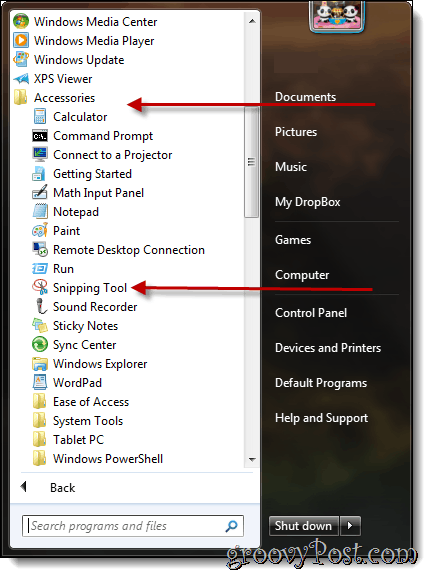Endre Windows 10 Game DVR Captures Map Location
Microsoft Windows 10 Xbox / / March 17, 2020
Sist oppdatert den

Hvis du vil maksimere din lokale diskplass, men fortsatt vil beholde et bibliotek med dine beste Windows 10-spilløyeblikk, gjør du det slik.
For PC-spillere, en av de mer ettertraktede evnene for Windows 10 er den innebygde Game DVR-funksjonen. Det lar deg fange og spille inn klipp og skjermbilder mens du spiller dine favorittspill. Så kan du dele dem med venner på Xbox Live og sosiale mediesider som Facebook.
Hvis du tar mange opptak, kan disse store filene begynne å fylle din lokale stasjon i en fart. Spesielt hvis systemet ditt har en SSD med begrenset kapasitet. Spillet DVR-fangstmappen er lokalisert på din lokale stasjon i Video-mappen. Men å endre plasseringen til den standardmappen vil hjelpe deg med diskplassstyring og fremdeles lar deg bruke Game DVR-funksjonen til sitt fulle potensiale.
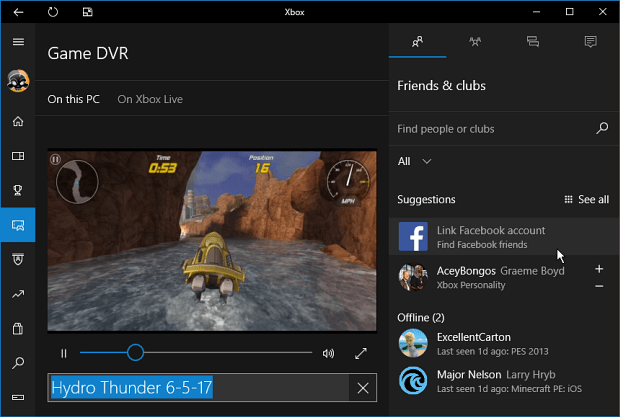
Endre spilloppfanger mappeplassering
Hvis du vil flytte mappen til en stasjon med mer plass, åpner du C: \ Users \% username% \ Videoer ved å navigere dit manuelt eller lime inn banen i dialogboksen Kjør (Windows Key + R).
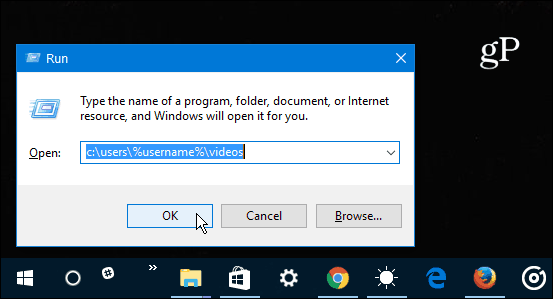
Høyreklikk deretter Captures-mappen og velg Properties.
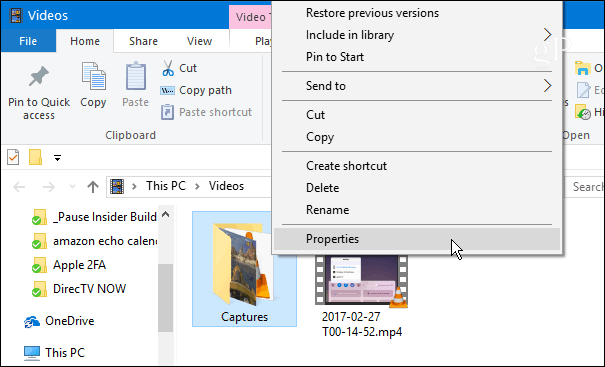
Deretter klikker du på kategorien Plassering øverst og deretter Flytt-knappen under mappens banen.
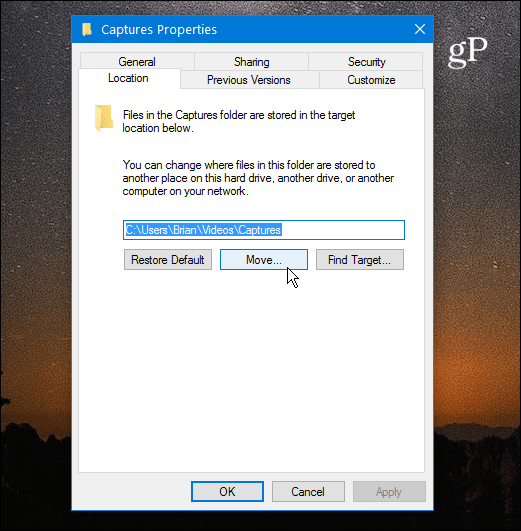
Bla nå til stedet der du vil lagre fangstmappen. Det beste alternativet er selvfølgelig å velge en kjøttfull ekstern stasjon eller et nettverkssted hvis du har en nettverkstilkoblet lagringsenhet (NAS). Eller i mitt tilfelle bruker jeg mitt Windows Hjemmeserver. Ja, jeg rocker fortsatt WHS 2011 på hjemmenettverket mitt. 😊
Når du har valgt et alternativt sted, klikker du OK og deretter Ja i bekreftelsesdialogmeldingen som dukker opp.
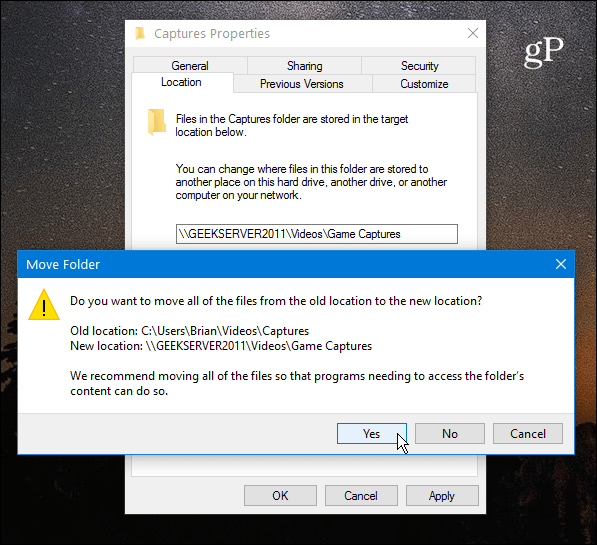
Når det er gjort, kan du bekrefte at plasseringen er endret ved å åpne Xbox-appen. Så gå til Innstillinger> Game DVR og bekrefte den nye banen under delen Lagring av bilder. Merk at her kan du også åpne mappen direkte for å se innspilte klipp og skjermbilder.
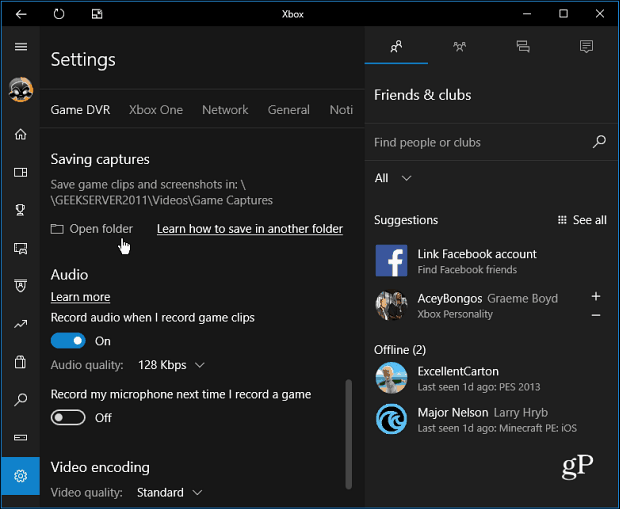
Når det gjelder Spill på Windows 10 det har mange fordeler sammenlignet med tidligere Windows-versjoner. Og nå vil du kunne glede deg over en av de kuleste funksjonene, spille inn spillmomentene dine, uten å bekymre deg for å gå tom for stasjonsplass.
Liker du å spille inn alle spilløyeblikkene dine med Game DVR? Hva synes du om de nye Windows 10-spillfunksjonene generelt? Legg igjen en kommentar nedenfor og gi oss beskjed om dem.